Ses Dosyalarını Sıkıştırmanın 3 Kolay Yolunu Öğrenin
Farklı nedenlerden dolayı büyük ses dosyalarını daha küçük boyutlara sıkıştırmanız gerekir. Biliyor musunuz ses dosyaları nasıl sıkıştırılır kaliteden ödün vermeden?
Bu gönderi, ses kaydını sıkıştırmanıza ve dosya boyutunu küçültmenize yardımcı olacak 3 ses sıkıştırıcıyı paylaşıyor. Sebep ne olursa olsun, ses dosyalarını sıkıştırmanız gerektiğinde, bunu yapmak için tercih ettiğiniz ses sıkıştırma aracını seçebilirsiniz.
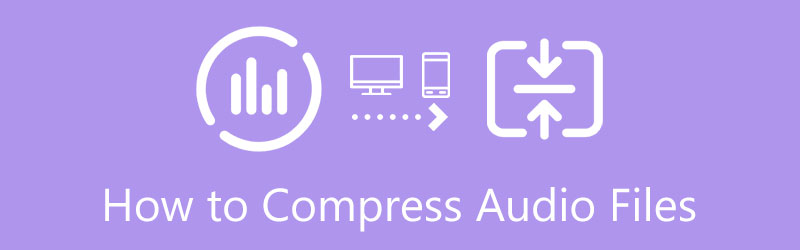
- REHBER LİSTESİ
- Bölüm 1. Sesi Sıkıştırmanın En İyi Yolu
- Bölüm 2. Ses Dosyalarını Çevrimiçi Ücretsiz Sıkıştırın
- Bölüm 3. VLC'de Ses Dosyası Boyutunu Azaltın
- Bölüm 4. Ses Dosyalarını Sıkıştırmaya İlişkin SSS
Bölüm 1. Ses Dosyalarını Kaliteyi Kaybetmeden Sıkıştırmanın En İyi Yolu
Piyasada ses dosyasının boyutunu küçültmenize yardımcı olabilecek çok sayıda ses düzenleme ve sıkıştırma aracı bulunmaktadır. Ses dosyalarını kaliteden ödün vermeden sıkıştırmak için profesyonel bir ses sıkıştırıcıyı tercih ederseniz, tüm özellikleri deneyebilirsiniz. Video Dönüştürücü Ultimate.
Bir ses sıkıştırıcı olarak FLAC, WAV, WMA, MP3, MP2, M4A, AAC, ALAC, AC3, AIFF, AMR, MKA, OGG ve daha fazlası gibi sık kullanılan tüm formatlardaki kayıpsız ve kayıplı ses dosyalarını yüksek düzeyde destekler. . Ses dosyalarını e-posta, web veya TikTok, Facebook ve YouTube paylaşımı için sıkıştırmak istiyorsanız, bu en iyi yardımcı olabilir.
Bu önerilen ses sıkıştırıcı, ses dosyalarını hem Mac hem de Windows 11/10/8/7 bilgisayarlarda sıkıştırmanıza olanak tanır. Bu nedenle sisteminize göre doğru sürümü indirmelisiniz. Açın ve ardından tıklayın + Ses dosyalarınızı eklemek için

Ses dosyalarını yükledikten sonra ilgili oynat butonlarına tıklayarak dinlemenize izin verilir. Büyük bir ses dosyasını daha küçük bir boyuta sıkıştırmak için ses kalitesini, kodlayıcıyı, kanalı, örnekleme hızını ve bit hızını ayarlayabilirsiniz. Ayrıca şunları da seçebilirsiniz: videoyu kırp ve dosya boyutunu küçültmek için ses.
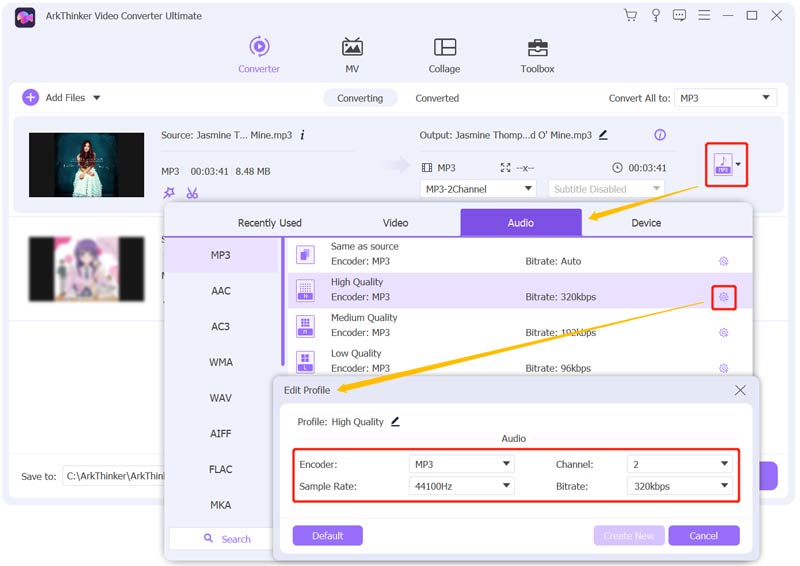
Bu ses sıkıştırıcıyla ihtiyacınıza göre ses dosyalarını manuel olarak sıkıştırabilirsiniz. Tıkla Hepsini dönüştür İşleminizi onaylamak için sağ alt köşedeki düğmeye basın. Kaynak ses kalitesini korurken sesi sıkıştırmak istiyorsanız, ses dosyasını kırpmanız ve bazı gereksiz parçaları kaldırmanız gerektiğini unutmayın. Bu yazılımı aşağıdaki amaçlar için de kullanabilirsiniz: videoları sıkıştır.
Bölüm 2. Ses Dosyalarını Çevrimiçi Olarak Ücretsiz Sıkıştırma
Ses dosyalarını hızlı bir şekilde sıkıştırmanın ücretsiz bir yolunu tercih ediyorsanız bazı çevrimiçi ses sıkıştırıcıları denemelisiniz. İnternette, sesinizi kolayca uygun bir boyuta küçültmenize yardımcı olabilecek birçok ücretsiz çevrimiçi ses azaltıcı araç sunulmaktadır. Bu bölümde popüler olanları ele alıyoruz Aiseesoft Ses Kompresörü Sesi doğrudan web tarayıcınızda nasıl ücretsiz sıkıştıracağınızı gösteren bir örnek olarak.
Chrome, Safari, Firefox veya Edge gibi web tarayıcınızı açın, arama yapın ve ardından Aiseesoft Audio Compressor sitesine gidin. Sayfaya ulaştığınızda, Dosya yükleme Ses dosyalarınıza göz atmak ve yüklemek için düğmeyi kullanın. MP3, AAC, M4A, WMA, FLAC, AIFF, AMR ve daha fazlası gibi yaygın olarak kullanılan tüm ses formatları desteklenir.
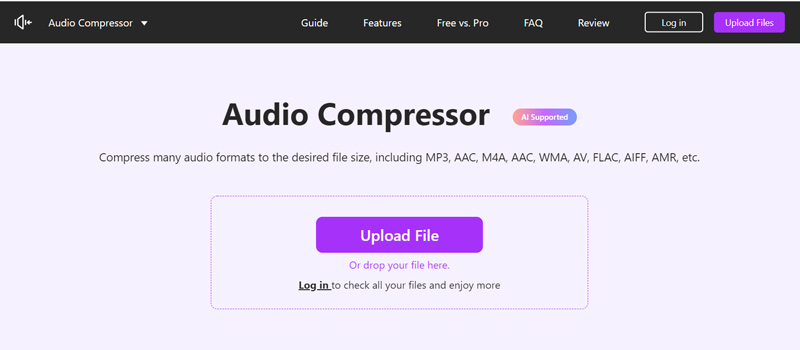
Artık çıkış ses boyutunu kontrol etmek için sıkıştırma çubuğunu serbestçe sürükleyebilirsiniz. Kaynak ve çıktı dosyası boyutlarını görmenize izin verilir. Buna göre ses dosyalarını sıkıştırabilirsiniz. Bu adım sırasında ses formatı, kanal, örnekleme hızı ve bit hızı gibi diğer parametreleri kontrol edip ayarlayabilirsiniz.
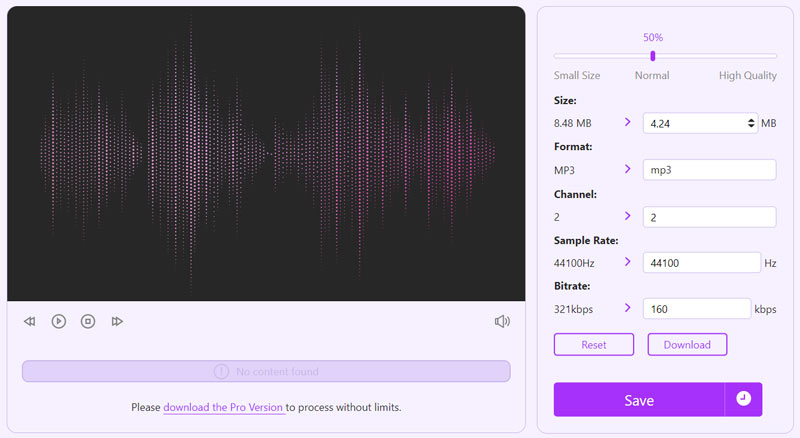
Tıkla Kaydetmek Ses sıkıştırmasını başlatmak için düğmeye basın. Bu çevrimiçi ses azaltıcı, hesap kaydı veya oturum açma gerektirmez. Ses sıkıştırmasının ardından sıkıştırılmış sesi indirmeyi veya düzenlemeye devam etmeyi seçebilirsiniz.
Bölüm 3. VLC Media Player Kullanarak Ses Dosyası Nasıl Sıkıştırılır
VLC sesi sıkıştırıyor mu?? Cihazınıza VLC Media Player yüklediyseniz, bu açık kaynaklı aracın ses dosyasının boyutunu azaltmanıza yardımcı olup olamayacağını merak edebilirsiniz. Gerçek şu ki, VLC'nin sesi sıkıştırma özelliği var. Sesi ihtiyacınız olan boyuta küçültmek için aşağıdaki adımları takip edebilirsiniz.
Bilgisayarınızda VLC Media Player'ı başlatın. Üst tarafa tıklayın Medya menüsünü seçin ve ardından Dönüştür/Kaydet açılır menüsünden seçenek. Bu bir açılır pencere açacak Medyayı Aç pencere. Burada Eklemek Ses dosyanızı VLC'ye aktarmak için düğmeyi tıklayın.
Şunu seçin: Dönüştürmek açılır listesinden seçenek Dönüştür/Kaydet. Açılan Dönüştürme penceresinde, uygun bir çıktı formatını seçebilirsiniz. Profil.
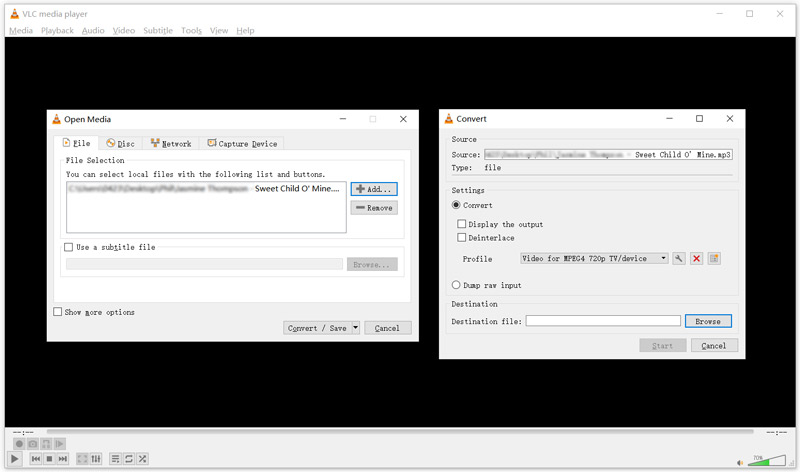
Tıkla Seçilen profili düzenle ortaya çıkacak düğme Profil sürümü pencere. Tıkla Ses codec'i sekmesi. Artık sesi sıkıştırmak için ses bit hızını, kanalını ve örnekleme hızını kolayca özelleştirebilirsiniz. Tıkla Kaydetmek Devam etmek için düğmesine basın.
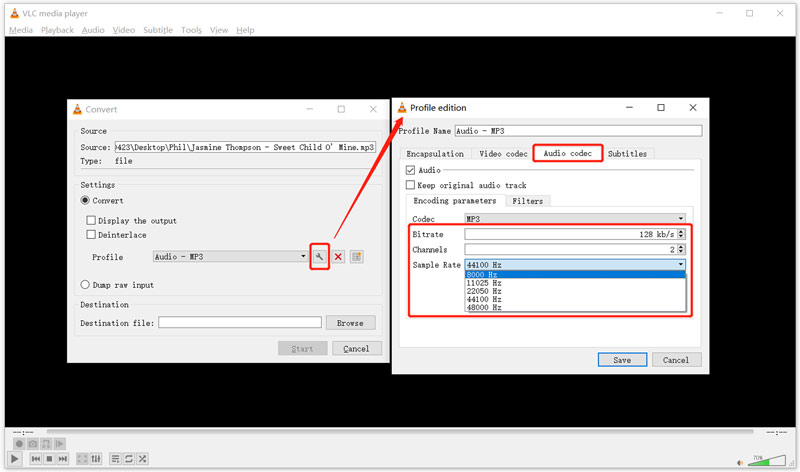
Dönüştür penceresine geri döndüğünüzde, burada simgesine tıklayarak uygun bir hedef klasör seçebilirsiniz. Araştır düğme. Bundan sonra, Başlangıç Ses sıkıştırma işlemini onaylamak için düğmesine basın.
Bölüm 4. Ses Dosyalarını Sıkıştırmaya İlişkin SSS
Audacity'de sesi sıkıştırabilir miyim?
Audacity ücretsiz, açık kaynaklı ve platformlar arası bir ses düzenleme aracıdır. Ses sıkıştırma özelliğine sahiptir. Ses dosyanızı Audacity'ye yükleyebilir, Proje Hızı'na tıklayabilir ve ardından ses dosyası boyutunu azaltmak için daha düşük bir değer seçebilirsiniz. Ayrıca ses bit hızını değiştirmenizi sağlar. Ancak Audacity'nin kullanımı özellikle yeni kullanıcılar için nispeten karmaşıktır.
Bir WAV dosyasını nasıl küçültebilirim?
Yukarıda önerilen 3 ses sıkıştırıcıyla bir WAV dosyasını kolayca sıkıştırabilir ve küçültebilirsiniz.
iPhone'umdaki ses kayıt boyutunu nasıl azaltabilirim?
iPhone'da ses kayıtlarınızı sıkıştırmanız gerektiğinde Ayarlar uygulamasını açıp Sesli Notlar'a gidebilirsiniz. Ses Sıkıştırma Kalitesi'ne dokunduğunuzda ses kaydı boyutunu değiştirebilirsiniz. Daha küçük bir ses kaydını tercih ediyorsanız AAC'yi seçmelisiniz.
Çözüm
Paylaşmak, yüklemek veya başka amaçlar için şunları yapmanız gerekir: sesi sıkıştır. Bu yazımızda ses dosyalarını sıkıştırmanıza yardımcı olacak 3 etkili yöntemi anlatacağız. Ses dosyası boyutunu azaltmak için tercih ettiğiniz ses sıkıştırıcıyı kullanabilirsiniz.
Bu yazı hakkında ne düşünüyorsunuz? Bu gönderiyi derecelendirmek için tıklayın.
Harika
Değerlendirme: 4.8 / 5 (dayalı 148 oylar)
Daha Fazla Çözüm Bul
Video Filtresi – Videoya Filtre Ekleme ve Koyma 2022 Video Çözünürlüğünü Değiştirin – Video Çözünürlüğünü Azaltın veya Artırın Farklı Cihazlardaki Bir Videodaki Sesi Değiştirme 2022 Audacity, WMP, iMovie, Online, Trimmer'da Ses Nasıl Kırpılır Ücretsiz Video Düzenleme Yazılımı – En İyi 7 Ücretsiz Video Düzenleyici Uygulaması Videodan Sesi Kaldır – Farklı Cihazlarda Videonun Sesini Kapatınİlgili Makaleler
- Videoyu düzenle
- Windows 11/10/8/7 için En İyi 8 Ücretli ve Ücretsiz Video Düzenleme Yazılımı
- Mac Bilgisayarlar/Dizüstü Bilgisayarlar için En İyi 8 Ücretli ve Ücretsiz Video Düzenleme Yazılımı
- Farklı Cihazlardaki Bir Videodaki Sesi Değiştirme 2022
- Audacity, WMP, iMovie, Online, Trimmer'da Ses Nasıl Kırpılır
- Ücretsiz Video Düzenleme Yazılımı – En İyi 7 Ücretsiz Video Düzenleyici Uygulaması
- Sesi Düzenle
- Farklı Cihazlardaki Bir Videodaki Sesi Değiştirme 2022
- Audacity, WMP, iMovie, Online, Trimmer'da Ses Nasıl Kırpılır
- PC ve Mac'te Ses Düzeyini Değiştirmenin ve Düzenlemenin En Kolay Dört Yolu
- Windows ve Mac Bilgisayarlarda Ses Dosyalarını Düzenlemenin 4 Kolay Yöntemi
- Ses Kalitesini Kaybetmeden Ses Dosyaları Nasıl Sıkıştırılır
- Farklı Cihazlarda 2 veya Daha Fazla Ses Dosyası Nasıl Birleştirilir



